Come utilizzare le statistiche descrittive in Excel
Prima di analizzare un nuovo campione o una nuova popolazione di dati, è utile esaminare ciascuna variabile individualmente per determinare se c'è qualcosa di insolito nei dati di cui dovresti essere a conoscenza durante l'analisi. La funzione Statistiche descrittive in Analysis ToolPak di Excel calcola una serie di statistiche che consentono di comprendere la variabilità e la tendenza centrale dei dati.
Abilita Analysis ToolPak
Passaggio 1
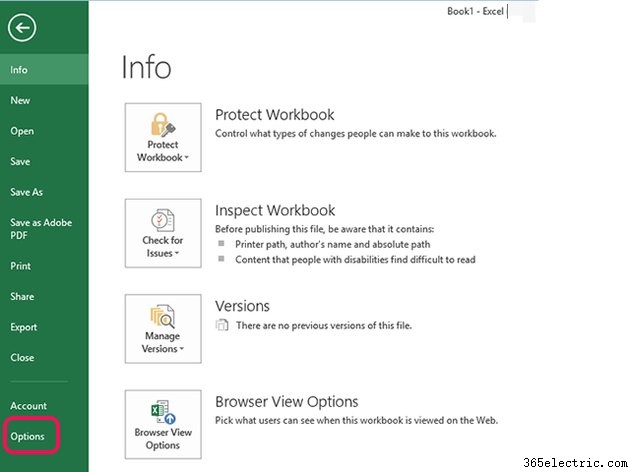
Avvia Excel. Scegli File e poi Opzioni .
Passaggio 2
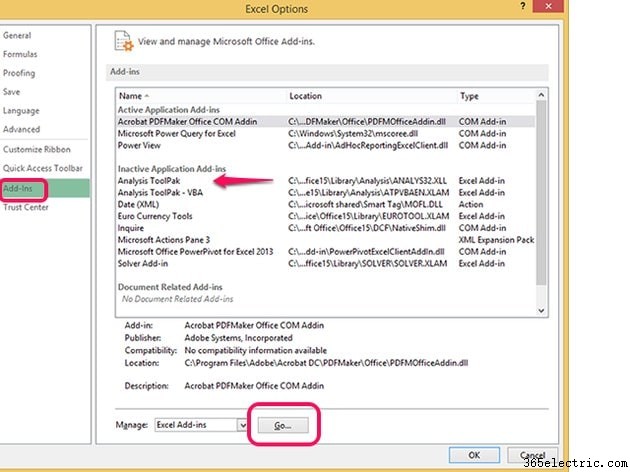
Seleziona Componenti aggiuntivi dall'elenco di opzioni nella colonna di sinistra. Individua la voce Analysis Toolpak nell'elenco dei componenti aggiuntivi a destra. Se non compare nell'elenco dei componenti aggiuntivi attivati, seleziona Vai... per aprire una schermata dei componenti aggiuntivi.
Passaggio 3
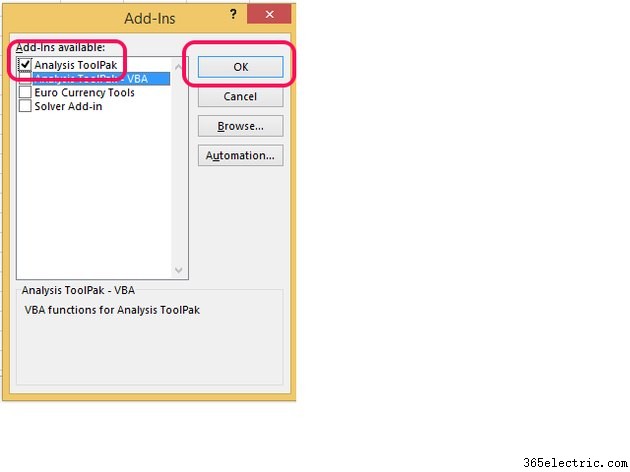
Seleziona la casella accanto a Analysis ToolPak e scegli OK .
Passaggio 4
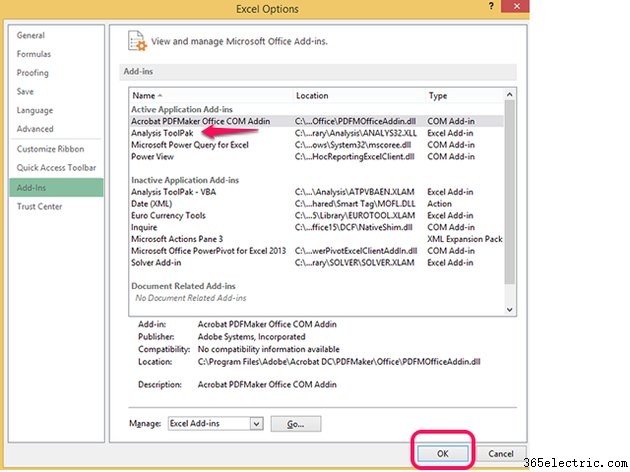
Dopo aver attivato l'Analysis ToolPak, o se era già attivato, scegli OK per continuare.
Usa statistiche descrittive
Il tuo obiettivo quando utilizzi questo strumento è calcolare statistiche descrittive per i dati raccolti per una variabile al fine di comprendere meglio quei dati. Un esempio potrebbe essere l'analisi del numero di secondi che un partecipante ha impiegato per percorrere un miglio.
Passaggio 1

Apri la cartella di lavoro che contiene i dati che desideri analizzare:in questo esempio, secondi per miglio. Scegli Dati dal menu, Analisi dei dati dalla barra multifunzione, Statistiche descrittive dalla casella delle selezioni e quindi scegli OK .
Passaggio 2

Digita l'intervallo di celle contenente i dati per la variabile o fai clic sul selettore di celle pulsante, evidenziare l'intervallo con il mouse e fare nuovamente clic sul pulsante. Selezionare una sezione vuota della cartella di lavoro per archiviare l'output delle statistiche descrittive e selezionare il tipo di informazioni che si desidera visualizzare, ad esempio statistiche di riepilogo e intervalli di confidenza al 95 percento. Scegli OK per calcolare le statistiche.
Passaggio 3
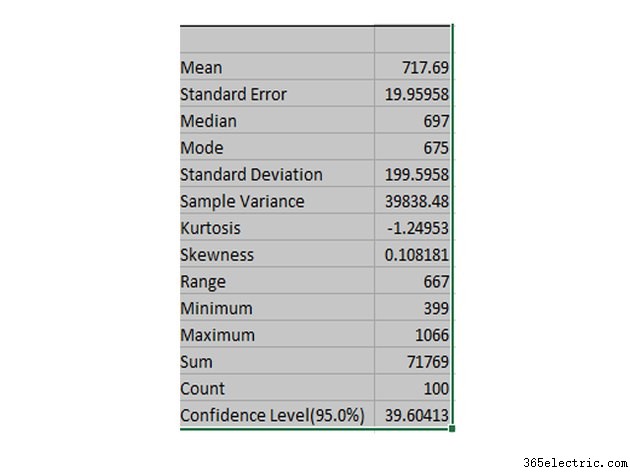
Utilizzare e interpretare le statistiche descrittive come segue:
- Media :Valore medio — qui sarebbe 716,69 secondi, o quasi 12 minuti per miglio.
- Errore standard :Questo è quanto i tuoi valori campione sono vicini alla media. In una distribuzione normale, quasi tutti i valori saranno entro tre errori standard della media; circa il 95 percento rientrerà in due errori standard; e circa due terzi saranno entro un errore standard attorno alla media.
- Mediana :Valore medio — qui, 697 secondi, che corrisponde a circa 11,6 minuti per miglio.
- Modalità :Valore più comune:675 secondi o 11,25 minuti per miglio.
- Deviazione standard :Un'indicazione di quanto siano dispersi i numeri intorno alla media.
- Curtosi :indica se i dati hanno un picco o sono piatti quando vengono tracciati rispetto a una distribuzione normale. La curtosi per una distribuzione normale è 3.
- Asimmetria :indica se i dati sono simmetrici quando vengono tracciati rispetto a una distribuzione normale. L'asimmetria per una distribuzione normale è 0.
- Gamma :la differenza tra il valore più basso e quello più alto — 667 secondi o circa 11,1 minuti.
- Minimo :il valore più basso nel set di dati — 399, ovvero 6,65 minuti per miglio.
- Massimo :Il valore più alto nel set di dati -- 1.066, o 17,77 minuti per miglio.
- Somma :La somma di tutti i punti dati.
- Conte :Il numero di punti dati.
- Livello di fiducia (95%) :L'intervallo intorno alla media in cui puoi essere sicuro con una probabilità del 95 percento che l'intervallo contenga la media effettiva.
